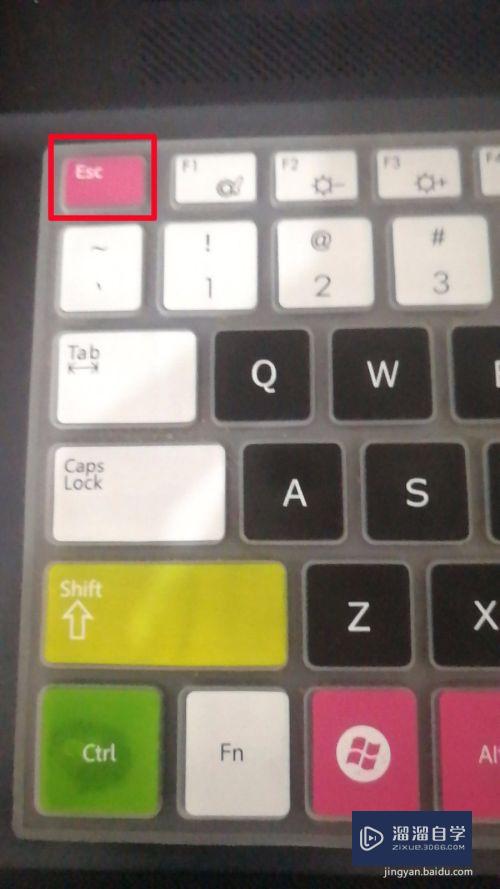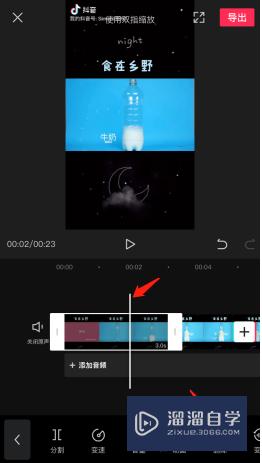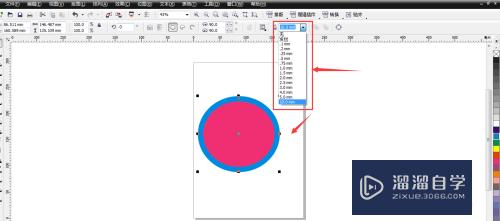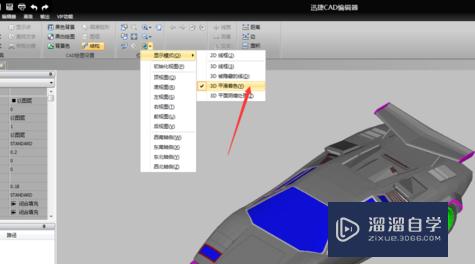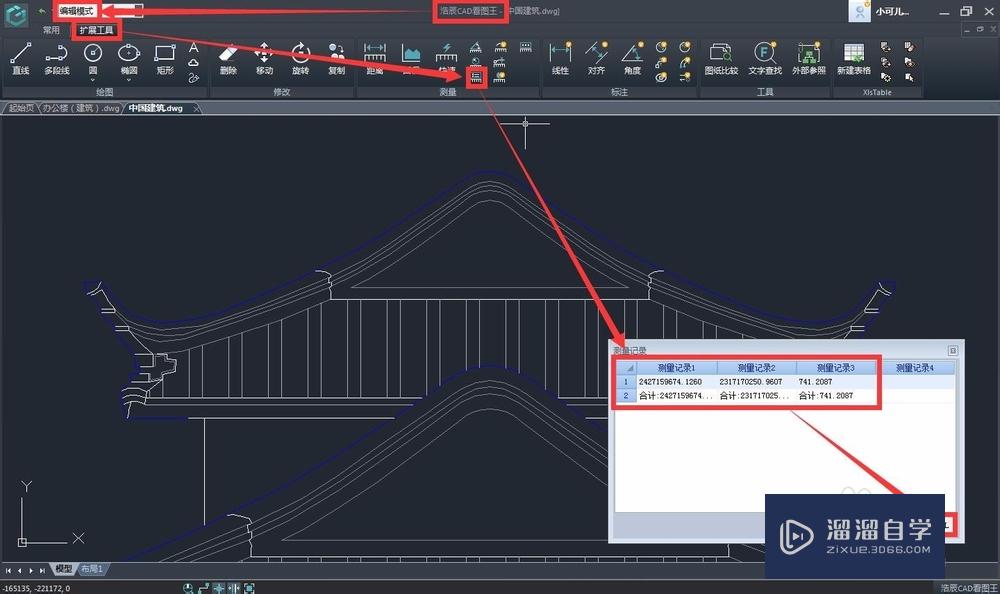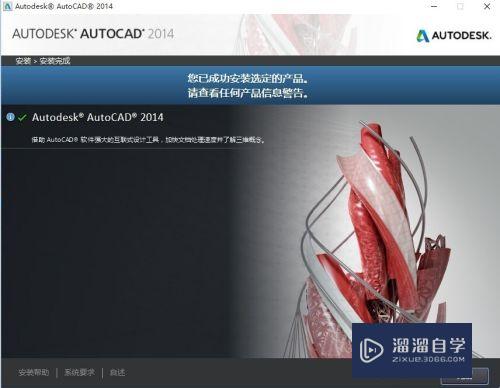CAD高版本怎么另存为低版本文件(cad高版本怎么另存为低版本文件夹)优质
大家在工作中会给客户或者同事传CAD文件。但是往往出现自己传的文件对方打不开的情况。大部分情况下就是版本不一样。低版本CAD是无法打开高版本图纸的。所以CAD高版本怎么另存为低版本文件?一起来看看吧!
工具/软件
硬件型号:联想(Lenovo)天逸510S
系统版本:Windows7
所需软件:CAD2014
方法/步骤
第1步
首先我们打开电脑找到要打开的AutoCAD文件。如图所示;
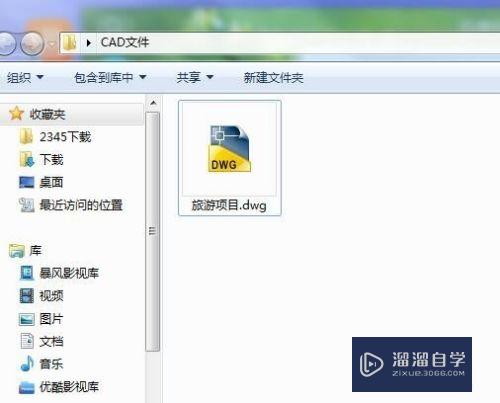
第2步
双击打开文件。观察下我们现在用的是AutoCAD2014版本。如图所示;
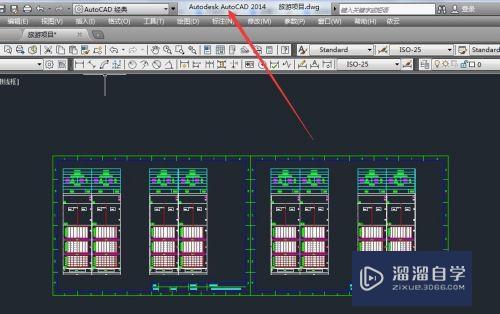
第3步
找到菜单栏中的“另存为”按钮。并左键点击。如图所示;
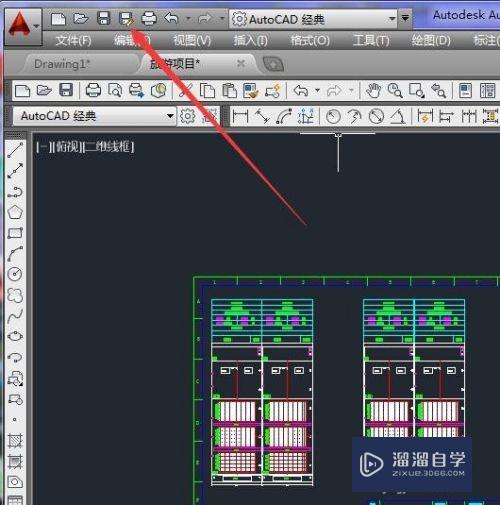
第4步
在“图像另存为”选项中点击“文件类型”后的三角按钮。如图所示;
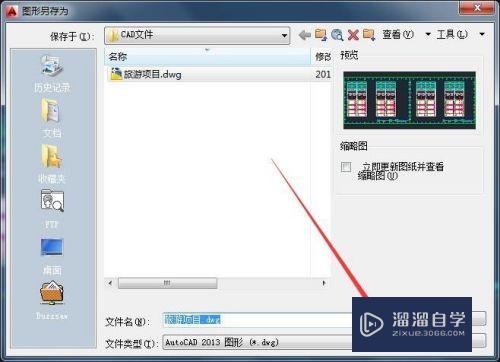
第5步
在弹出的文件版本中。我们选择2007版本。如图所示;
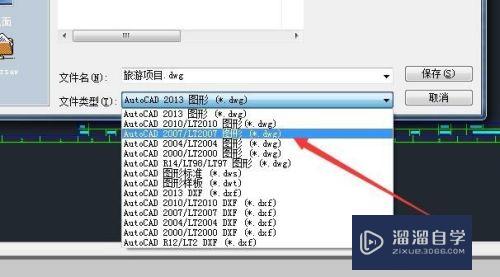
第6步
新的版本选择完毕后。我们进行保存。生成的文件用可以用2007版本打开了。
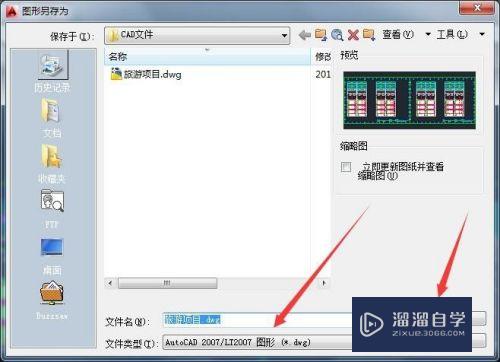

以上关于“CAD高版本怎么另存为低版本文件(cad高版本怎么另存为低版本文件夹)”的内容小渲今天就介绍到这里。希望这篇文章能够帮助到小伙伴们解决问题。如果觉得教程不详细的话。可以在本站搜索相关的教程学习哦!
更多精选教程文章推荐
以上是由资深渲染大师 小渲 整理编辑的,如果觉得对你有帮助,可以收藏或分享给身边的人
本文标题:CAD高版本怎么另存为低版本文件(cad高版本怎么另存为低版本文件夹)
本文地址:http://www.hszkedu.com/60915.html ,转载请注明来源:云渲染教程网
友情提示:本站内容均为网友发布,并不代表本站立场,如果本站的信息无意侵犯了您的版权,请联系我们及时处理,分享目的仅供大家学习与参考,不代表云渲染农场的立场!
本文地址:http://www.hszkedu.com/60915.html ,转载请注明来源:云渲染教程网
友情提示:本站内容均为网友发布,并不代表本站立场,如果本站的信息无意侵犯了您的版权,请联系我们及时处理,分享目的仅供大家学习与参考,不代表云渲染农场的立场!